Jak naprawić błąd „Serwer RPC jest niedostępny” w systemie Windows
Ci z was, którzy od jakiegoś czasu korzystają z systemu Windows(Windows) , mogli już być świadkami błędu „ Serwer RPC jest niedostępny ”. (RPC Server is Unavailable)Jest to jeden z najczęstszych błędów, które można napotkać podczas korzystania z systemu operacyjnego Windows(Windows OS) i często powoduje zamieszanie u bardziej niedoświadczonych użytkowników systemu Windows(Windows) , dlaczego pojawił się w pierwszej kolejności.
Nie musisz się jednak martwić, ponieważ nie jest to poważny ani niebezpieczny błąd, więc wszystkie Twoje programy i dane są bezpieczne. To , co oznacza RPC , to Remote Procedure Call , czyli metoda używana przez niektóre aplikacje do komunikowania się z innymi aplikacjami uruchomionymi na tym samym komputerze.
Oznacza to, że RPC pozwala różnym procesom komunikować się ze sobą w celu wykonania zadania.

Działa podobnie do sieci, ponieważ serwer RPS otworzy port, zmierzy odpowiedź z usługi lub serwera docelowego, wyśle pakiet po otrzymaniu odpowiedzi, a następnie prześle dane zadania do usługi lub serwera docelowego. Po wykonaniu zadania cały proces działa w odwrotnej kolejności, aby wysłać dane z powrotem do programu inicjującego.
Wystąpił błąd serwera RPC(An RPC Server Error Has Occurred)
Błędy serwera RPC(RPC) nie dotyczą wyłącznie systemu operacyjnego Windows(Windows OS) ani tylko jednego komputera. Metoda RPC jest używana w większości obecnych systemów operacyjnych. Przyczyna błędu RPC zwykle występuje na jednym komputerze, ale w rzeczywistości przyczyna może być znaleziona w całej sieci. Na szczęście w tym artykule przyjrzymy się obu możliwościom.

Co dokładnie powoduje błąd „ Serwer RPC(RPC Server) jest niedostępny”? Gdy jedna usługa na twoim komputerze musi komunikować się z inną, skontaktuje się z serwerem RPC na twoim komputerze, aby zainicjować wymianę.
Serwer RPC otworzy kilka portów, aby nasłuchiwać wiadomości i wysłać ją z powrotem. Jeśli serwer RPC nie otrzyma odpowiedzi, nie może zapisywać w pamięci, nie może otworzyć portu lub jest po prostu niedostępny, zostanie wyzwolony błąd.
Naprawianie błędów serwera RPC(Fixing RPC Server Errors)
Istnieją trzy sposoby naprawienia jednego z tych błędów na komputerze z systemem Windows 10 . Najczęstszym z tych trzech jest to, że usługa RPC nawet nie działa. Pozostałe dwa, problemy z siecią lub uszkodzonymi wpisami rejestru, są mniej prawdopodobne, ale nadal mogą wystąpić.
Gdy pojawi się jeden z tych błędów lub jakikolwiek błąd systemu Windows(Windows) , pierwszą rzeczą do wypróbowania jest pełne ponowne uruchomienie. Ponowne uruchomienie naprawi tymczasowy problem związany z serwerem RPC . Jeśli ponowne uruchomienie nie rozwiąże błędu, warto zagłębić się w jedną z poniższych poprawek.
Usługa RPC nie działa(RPC Service Not Running)
Po ponownym uruchomieniu sprawdź, czy przyczyną problemu jest usługa RPC .(RPC Service)
- Otwórz Menedżera zadań(Task Manager) , klikając prawym przyciskiem myszy pasek zadań(Task Bar) i wybierając go z listy.
- Przejdź do zakładki Usługi , a następnie (Services)Otwórz Usługi(Open Services) .
- Przewiń do usługi Zdalne wywoływanie procedur(Remote Procedure Call ) . Powinien być uruchomiony i ustawiony na Automatycznie(Automatic) . Jeśli nie, zmień to.
- Przejdź do programu uruchamiającego proces serwera DCOM(DCOM Server Process Launcher) . To też powinno być uruchomione i ustawione na Automatycznie(Automatic) . Ponownie(Again) , jeśli wyniki są różne, wprowadź niezbędne zmiany.

Problemy z siecią(Network Problems)
Problemy z protokołem TCP(TCP) lub zaporą mogą uniemożliwić działanie RPC . Dzieje się tak, nawet jeśli wywołanie jest wykonywane wewnętrznie na własnym komputerze, ponieważ serwer RPC(RPC Server) nadal używa stosu sieciowego do celów komunikacyjnych.
- Wyciągnij Panel sterowania(Control Panel) i wybierz Sieć i Internet(Network and Internet ) (wyświetl według kategorii) lub Centrum sieci i udostępniania(Network and Sharing Center ) (ustawione na duże lub małe ikony).
- Kliknij łącze Ethernet znajdujące się obok Połączenia(Connections) :, a następnie Właściwości(Properties) w wyskakującym oknie.
- Zarówno IPv6 , jak i Udostępnianie plików i drukarek w sieciach Microsoft(File and Printer Sharing for Microsoft Networks) powinny mieć znacznik wyboru. Jeśli nie, dodaj go, kliknij OK i ponów zadanie, które spowodowało błąd. Jeśli są już zaznaczone, musisz sprawdzić zaporę.
- Wybierz Zaporę systemu Windows(Windows Firewall ) w Panelu sterowania.
- W przypadku zapór innych firm musisz poeksperymentować z ustawieniami. Powinieneś to jeszcze raz sprawdzić, ale nie zmieniaj niczego, jeśli jest to firewall, którego używasz od jakiegoś czasu.
- Znajdź Pomoc zdalną(Remote Assistance) i upewnij się, że jest włączona dla sieci domenowych(Domain) , prywatnych(Private) i publicznych(Public) . Następnie zapisz wszelkie wprowadzone zmiany.
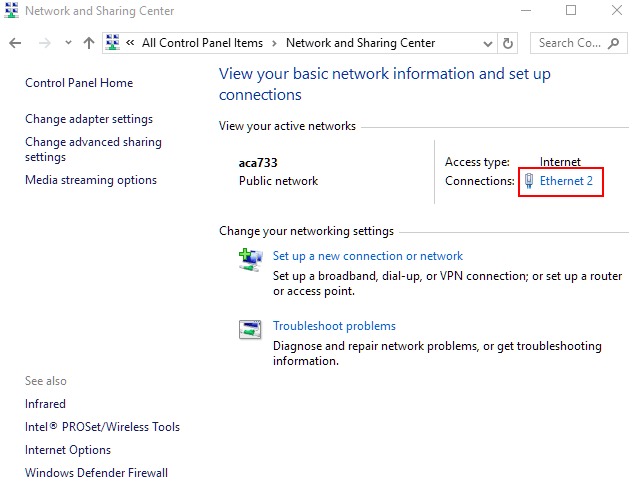
Uszkodzenie rejestru i komplikacje(Registry Corruption and Complications)
Jeśli do tego momentu wszystko było w porządku, ostatnią rzeczą, na którą możesz spojrzeć, są wpisy rejestru, które kontrolują usługi RCP i DCOM pod kątem korupcji. Nie polecam majstrowania przy rejestrze, zwłaszcza początkującym, więc dla bezpieczeństwa zrobimy kopię zapasową rejestru, zanim zaczniemy cokolwiek robić.

- Wpisz regedit w polu wyszukiwania na pasku zadań(Task Bar) . Kliknij (Click)Edytor rejestru(Registry Editor) , gdy się pojawi.
- Kliknij Komputer(Computer) w lewym oknie bocznym i otwórz kartę Plik(File) . Wybierz z menu opcję Eksportuj .(Export)
- Wybierz nazwę i lokalizację zapisanego pliku i naciśnij przycisk Zapisz(Save) .
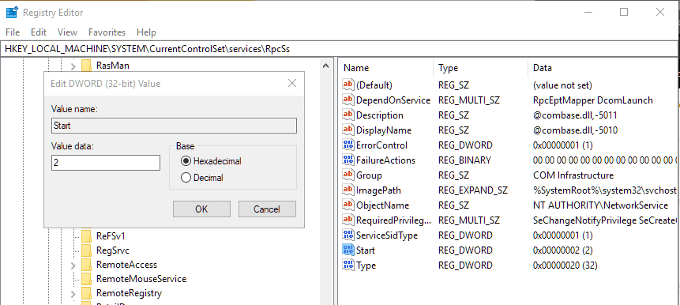
Po utworzeniu kopii zapasowej wszystkich plików rejestru można sprawdzić wpisy dotyczące usług RPC i DCOM .
Przejdź do następującego klucza:
HKEY_LOCAL_MACHINE\SYSTEM\CurrentControlSet\services\RpcSs
W prawym okienku kliknij prawym przyciskiem myszy Start , a następnie Modyfikuj(Modify) … Ustaw wartość na ( 2 ).
Następnie musisz przejść do obu poniższych klawiszy:
HKEY_LOCAL_MACHINE\SYSTEM\CurrentControlSet\services\DcomLaunch
HKEY_LOCAL_MACHINE\SYSTEM\CurrentControlSet\services\RpcEptMapper.
Zrób to samo z Startem(Start) , co zrobiono w poprzednim kroku.
Related posts
Jak naprawić „Za mało zasobów kontrolera USB” w systemie Windows 10?
Jak naprawić błąd „Ochrona zasobów systemu Windows nie może wykonać żądanej operacji”?
Jak naprawić klawisze klawiatury systemu Windows, które przestają działać?
Napraw błąd „Windows nie może komunikować się z urządzeniem lub zasobem”
Napraw nie można dostosować jasności po uaktualnieniu do systemu Windows 8.1/10
Jak naprawić błąd „Nie można znaleźć adresu IP serwera” w przeglądarce Google Chrome?
Jak naprawić kod błędu GeForce Experience 0x0003
7 sposobów na naprawienie błędu „Sterownik jest niedostępny” na komputerze z systemem Windows
5 najlepszych sposobów naprawy „Operacja nie powiodła się z błędem 0x0000011B” w systemie Windows
Jak naprawić kod błędu systemu Windows 0x80070005?
Jak naprawić błąd „Trusted Platform Module Has Malfunctioned” w systemie Windows?
Jak naprawić zacinanie się myszy w systemie Windows 10?
Jak naprawić dźwięk, który nie działa na twoim laptopie?
Jak naprawić brak ładowania tabletu Amazon Fire?
Jak naprawić błędy „Windows zatrzymał to urządzenie” z kodem 43 w systemie Windows?
Napraw „Nie można znaleźć tego elementu” podczas usuwania w systemie Windows
Napraw „Instalator przygotowuje komputer do pierwszego użycia” przy każdym ponownym uruchomieniu
7 najlepszych sposobów naprawy video_dxgkrnl_fatal_error w systemie Windows
Jak naprawić BSOD zarządzania pamięcią kodu zatrzymania systemu Windows?
Jak naprawić błąd „Teredo nie może się zakwalifikować” w systemie Windows 10?
